GigaBlue IP BOX - levný kvalitní linuxový IPTV přijímač
| Tisk
Dnešní recenze se nebude věnovat nějakému satelitnímu přijímači, ale IPTV přijímači firmy GigaBlue. Minule jsem zde představil vlajkovou loď firmy Gigablue satelitní/combo přijímač GigaBlue HD Quad Plus. Na co se takový IP box dá použít, by měly dát odpověď následující odstavce.

▲ Obr č. 1: GigaBlue IP BOX
GigaBue IP BOX slouží pro příjem IPTV vysílání nebo streamovaného vysílání z jiného linuxového přijímače nejlépe s více tunery ve vaší síti. U IP BOXu byste marně hledali nějaký tuner. Jeho klíčovým komunikačním prostředkem je síťové rozhraní ethernet 100 Mbps.
Operačním systémem je opět Enigma 2. Přijímač pracuje ve FULL HD rozlišení 1080p. Srdcem přijímače je výkonný dvoujádrový procesor Broadcom BCM7358 s taktovací frekvencí 751 MHz. Přijímač má k dispozici paměti Flash 256 MB a RAM 512 MB.

▲ Obr č. 2: GigaBlue IP BOX, zadní panel
V lokální síti uživatele je většinou jeden hlavní linuxový vícetunerový přijímač, který zároveň slouží jako server pro ostatní přijímače (klienty) v domácnosti. IP BOX můžete umístit do libovolné místnosti, stačí zde mít jen přípojku LAN, žádný anténní rozvod není třeba. IP BOX využívá jeden tuner z hlavního vícetunerového přijímače nebo využíváte stream, který je k dispozici na internetu. Streamovaný obsah vysílání se přenáší po síti LAN.
GigaBlue IP BOX má k dispozici jeden port USB 2.0 kam můžete připojit flash disk nebo externí USB pevný disk pro nahrávání streamovaného programu. Nahrávat je možné samozřejmě i na síťové datové úložiště (NAS) nebo na disk, který máte vestavěný v jiném linuxovém přijímači ve vaší síti (ideálně v serveru).
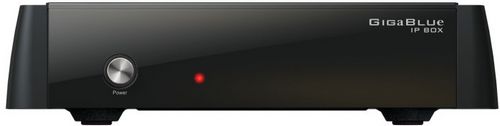
▲ Obr č. 3: GigaBlue IP BOX, přední panel
Multimediální chipset přijímače je výborný, přijímač přehrává velké množství různých video formátů. Díky systému Enigma 2 máme k dispozici podporu pro hybridního televizního vysílání HbbTV, internetový prohlížeč Opera, přístup na Youtube a řadu dalších funkcí. Standardní součástí softwarového vybavení je funkce HDMI CEC (současné ovládání přijímače a TV).
Přijímač je napájen pomocí externího napájecího adaptéru 12V/1,5A, který je součástí balení.

▲ Obr č. 4: GigaBlue IP BOX, dálkové ovládání
Na zadním panelu se nachází optický audio S/PDIF konektor, analogový audio výstup, video CVBS výstup, jeden USB 2.0 port, síťové rozhraní Ethernet 100 Mbps a vstup pro IR čidlo, které je součástí balení. Přijímač je tak možné umístit např. za televizor.
Dále je tu HDMI výstup pro připojení k vaší LCD nebo Plazma TV a nechybí zde ani kolébkový vypínač. Součástí balení je návod k obsluze, IR čidlo a napájecí adaptér 12V/1,5A. HDMI kabel zde nenaleznete.

▲ Obr č. 5: GigaBlue IP BOX, schema možného zapojení
Osobně dávám přednost softwaru Open ATV 4.2, který je velmi dobře propracovaný. Opět tak jako u satelitního přijímače GigaBlue HD Quad Plus jsem si experimentálně nainstaloval i alfa verzi image Open ATV 5.0, ale rychle jsem se vrátil zpět na stabilní verzi 4.2.
Po nainstalování image Open ATV 4.2 jsem si doinstaloval všechny pluginy, která patří mezi mé oblíbené. Je třeba si uvědomit, že je zde k dispozici úplně všechno jako u satelitní verze přijímače. Přijímač umožňuje uložit do paměti neomezené množství streamovaných programů.

▲ Obr č. 6: GigaBlue IP BOX, pohled na základní desku přístroje
Máme několik možností jak si přidat streamované programy do paměti IP BOXu. K tomu je třeba mít v síti zapojený nějaký hlavní vícetunerový linuxový přijímač (server), ze kterého budete moci streamovat programy. První velmi snadnou možností je použít nabídku z hlavního menu „GB IPbox Client“. Tato aplikace prohledá celou vaši lokální sít a vypíše názvy všech přijímačů, které máte připojené k síti.
Pozor, tato aplikace je z dílny firmy GigaBlue a proto pracuje pouze s přijímači této značky. Jako server si tedy musíte vybrat přijímač firmy GigaBlue, v mém případě jako hlavní přijímač sloužil špičkový vícetunerový linuxový přijímač GigaBlue HD Quad Plus osazený čtyřmi tunery.
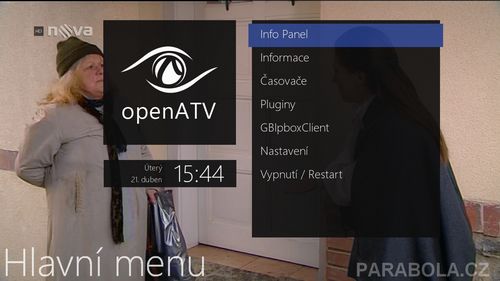
▲ Obr č. 7: GigaBlue IP BOX, Hlavní menu
Dále si můžete zvolit, zda vestavěný disk v hlavním přijímači se má používat pro nahrávání z IP BOXu. Poté již proběhne kompletní natažení všech programů z hlavního přijímače do IP BOXu v podobě streamovaných programů. Doba nutná pro přepínání mezi programy je cca 2-3 sec.
Veškerý přenos probíhá po síti LAN, ani u HD programů jsem nezaznamenal žádné problémy. Nicméně by určitě bylo lepší, kdyby zde již výrobce použil ethernet s rychlostí 1 Gbps. Důležité je, že streamovat můžete jakékoliv programy, tedy volné i kódované. Dekódování zajišťuje karta vložená v interním dekodéru hlavního přijímače (serveru), ze kterého streamujete kanály. Příjemné je, že v hlavním přijímači můžete mít kartu vloženou i v dekódovacím modulu a stream bude dekódovaný.
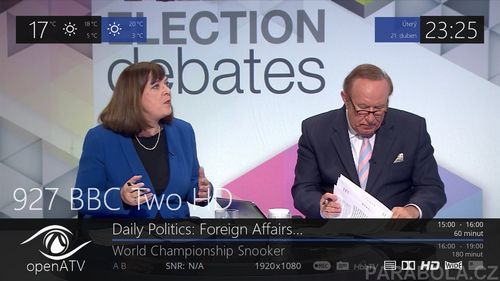
▲ Obr č. 8: GigaBlue IP BOX, Informační proužek
Jako hlavní přijímač můžete použít i jiné značky linuxových přijímačů, např. Dreambox nebo VU+. Ale v tomto případě je třeba si doinstalovat plugin „Remote Channel Stream Converter“, ten se nachází standardně v nabídce pluginů.
Pak jednoduše „naladíte“ kanály tak, že půjdete do menu hledání nových programů a zvolíte novou položku „Kanály - přenos z jiného přijímače“. Zde je třeba ručně nastavit parametry „hlavního“ přijímače (IP adresa, jméno, heslo), ze kterého bude probíhat streamování kanálů.

▲ Obr č. 9: GigaBlue IP BOX, Přehled programů
Výhodou této metody je, že si zvolíte, které bukety z hlavního přijímače se mají stáhnout do IP BOXu jako streamované kanály. Takovéto bukety jsou pak v seznamu buketů na IP BOXu označeny názvem a v závorce je uvedeno z jaké IP adresy jsou streamované.
Samozřejmě, že můžete využít setting editor např. Dreamset a zadat si IPTV streamy dostupné volně na internetu. Pro placený obsah IPTV vysílání je k dispozici další plugin „GigaBlue IPTV“.
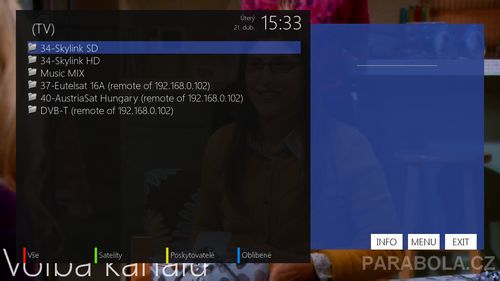
▲ Obr č. 10: GigaBlue IP BOX, Bukety
Obrazová kvalita je výborná jak v HD, tak i u SD programů. Dálkové ovládání má tmavě lesklé provedení a je prakticky identické jako u modelu GigaBlue HD Quad Plus až na provedení tlačítek. Numerická tlačítka jsou nezvykle umístěna na spodní straně dálkového ovládání, takže to chce chvíli času, než si na ovládání zvyknete. Ovládání padne do ruky, tlačítka se dobře mačkají a i směrovost je dostatečná.
Přijímač lze ovládat pomocí webového rozhraní v PC nebo smartphonu. Image Open ATV nabízí k instalaci celou řadu pluginů (doplňkových programů). Tak jako u satelitních linuxových přijímačů můžete i v IP BOXu doinstalovat plugin pro podporu HbbTV - hybridní televizní vysílání (tyto data se přenáší společně se streamem), webový prohlížeč Opera, GigaYoutube – speciální plugin pro přehrávání videí z Youtube atd.
HbbTV plugin ve verzi 2.6 pracuje s tímto image zcela bez závad i na programech České televize. Reakce na povely jsou ale poměrně pomalé. Webový prohlížeč Opera nemá k dispozici flash player. Přijímač nepodporuje funkci PIP (obraz v obraze).
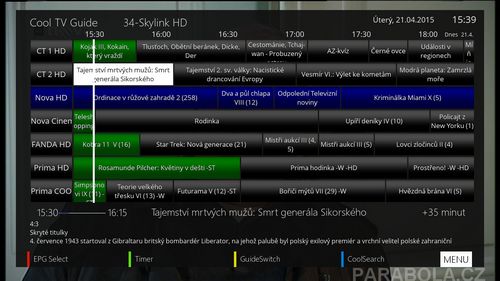
▲ Obr č. 11: GigaBlue IP BOX, Elektronický programový průvodce
Přijímač nemá vestavěn žádný ventilátor. Ani na procesoru není pasivním chladič. Ventilační otvory jsou prakticky jen na spodní straně přijímače. Nicméně, napájení je zajištěno externím adaptérem 12V/1,5A, takže při provozu se přijímač jen mírně zahřívá.
Zálohování softwaru se provádí přímo jednou položkou z menu přijímače. Záloha probíhá 1:1, jste pouze dotázáni, kam být záloha umístěna.
GigaBlue rovněž umí zobrazit fotografie ve formátu JPEG nebo BMP a přehrát hudbu ve formátu MP3 nebo WAV. Multimediální chipset umožňuje přehrávat soubory typu avi, divx, xvid, mov, mkv, m2ts atd. Přijímač přehrává i FLV a WMV soubory. Samozřejmě záleží na jakém video a audio kodeku je soubor vytvořen. Tedy ne všechny soubory přehrajete úspěšně.
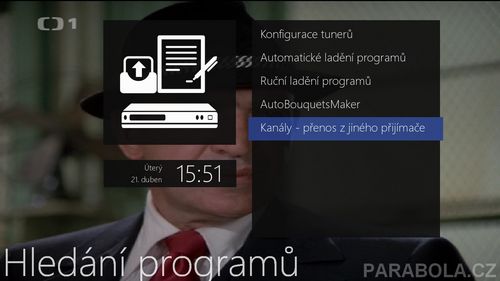
▲ Obr č. 12: GigaBlue IP BOX, Hledání programů
Testovací MKV video „Samsung Demo Oceanic“ 1080p s vysokým datovým tokem 40Mbps však již přijímač nepřehrával plynule. Na přehrávání Youtube videí je k dispozici speciální plugin od Gigablue, bohužel VEVO videa nelze přehrát.
Upgrade přijímače lze provést pomocí USB flash disku obdobně jako u přijímačů VU+. Na editaci programů v PC jsem použil Dreamset 2.39. Pro komunikaci přes FTP s přijímači Xtrend lze použít libovolného FTP klienta, já jsem použil DCC (Dreambox Control Centrer).
Rychlost bootování je poměrně dlouhá, v mém případě s image Open ATV a nainstalovanými některými pluginy byla doba pro nastartování přijímače cca 80 sec.
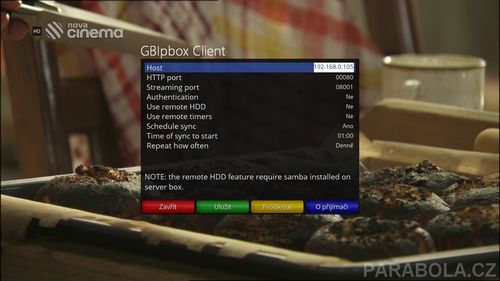
▲ Obr č. 13: GigaBlue IP BOX, IP klient
České a slovenské znaky se na programech Skylink a freeSAT zobrazovaly v pořádku. Stačí mít jen správně vyplněný soubor „encoding.conf“.
Tradičně mě zajímalo zobrazování azbuky na kanálech paketů NTV plus a Trikolor TV, i zde bylo vše v naprostém pořádku.
Standardně se EPG ukládá do flash paměti přijímače, není již třeba externího média, tak je tomu i zde.
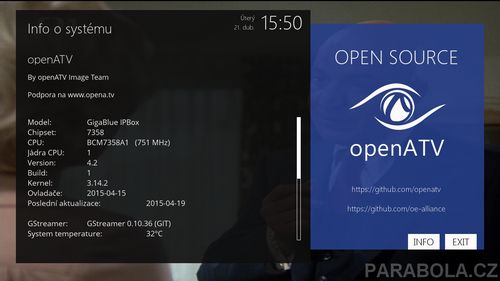
▲ Obr č. 14: GigaBlue IP BOX, Informace o systému
Přijímač IP BOX neumožňuje vestavět pevný disk do přijímače, není zde ani e-SATA konektor, pouze jeden USB 2.0 konektor, tady bych uvítal alespoň dva USB 2.0 konektory.
Přijímač nahrává pořady ve formátu TS, tedy transport stream, který obsahuje video, všechny audio kanály a data (teletext, titulky). Nahrávky lze bez problému přehrávat v PC nebo na libovolném jiném linuxovém přijímači ve vaší síti. Funkce Timeshift – nahrávání s časovým posunem není k dispozici.
Převíjení záznamů tam a zpět je možné v rychlostech 2x, 4x, 8x, 16x, 32x a 64x a 128x. Zpomalené přehrávání je v rychlostech 1/2x, 1/4x a 1/8x. Tyto hodnoty lze změnit v expertním menu. Navíc je možné si v záznamu vytvářet záložky a pohybovat se mezi nimi.
Záznamy lze pomocí příslušného pluginu stříhat a přenášet na libovolné místo ve vaší síti.
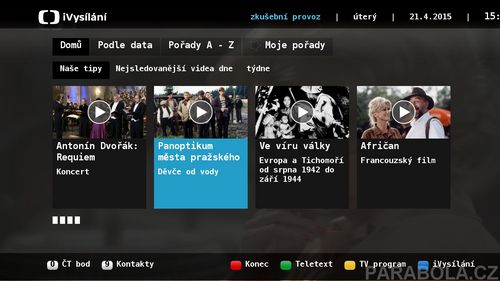
▲ Obr č. 15: GigaBlue IP BOX, HbbTV České televize
Prodejce tohoto přijímače firma Pluton elektroprodejna nabízí tento přijímač svým obchodním partnerům i koncovým zákazníkům buď přímo v jejich kamenné prodejně nebo prostřednictvím e-shopu zde .
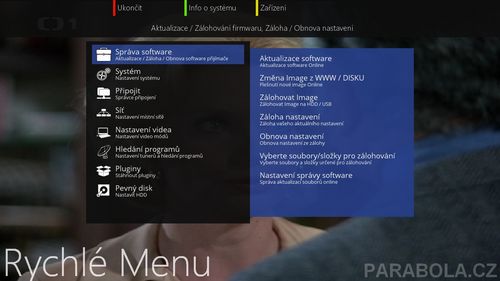
▲ Obr č. 16: GigaBlue IP BOX, Rychlé menu
Firma Pluton elektroprodejna dodává linuxové přijímače také na základě přání zákazníka v jejich standardní úpravě CZ EDITION, kde v přijímači je již nainstalován alternativní image s řadou užitečných pluginů nebo dle individuálních požadavků tzv.na míru.
Ing. Martin Švehlík

▲ Obr č. 1: GigaBlue IP BOX
GigaBue IP BOX slouží pro příjem IPTV vysílání nebo streamovaného vysílání z jiného linuxového přijímače nejlépe s více tunery ve vaší síti. U IP BOXu byste marně hledali nějaký tuner. Jeho klíčovým komunikačním prostředkem je síťové rozhraní ethernet 100 Mbps.
Operačním systémem je opět Enigma 2. Přijímač pracuje ve FULL HD rozlišení 1080p. Srdcem přijímače je výkonný dvoujádrový procesor Broadcom BCM7358 s taktovací frekvencí 751 MHz. Přijímač má k dispozici paměti Flash 256 MB a RAM 512 MB.

▲ Obr č. 2: GigaBlue IP BOX, zadní panel
V lokální síti uživatele je většinou jeden hlavní linuxový vícetunerový přijímač, který zároveň slouží jako server pro ostatní přijímače (klienty) v domácnosti. IP BOX můžete umístit do libovolné místnosti, stačí zde mít jen přípojku LAN, žádný anténní rozvod není třeba. IP BOX využívá jeden tuner z hlavního vícetunerového přijímače nebo využíváte stream, který je k dispozici na internetu. Streamovaný obsah vysílání se přenáší po síti LAN.
GigaBlue IP BOX má k dispozici jeden port USB 2.0 kam můžete připojit flash disk nebo externí USB pevný disk pro nahrávání streamovaného programu. Nahrávat je možné samozřejmě i na síťové datové úložiště (NAS) nebo na disk, který máte vestavěný v jiném linuxovém přijímači ve vaší síti (ideálně v serveru).
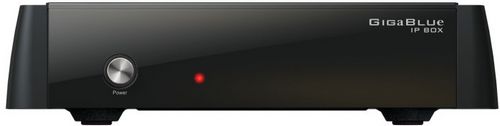
▲ Obr č. 3: GigaBlue IP BOX, přední panel
Multimediální chipset přijímače je výborný, přijímač přehrává velké množství různých video formátů. Díky systému Enigma 2 máme k dispozici podporu pro hybridního televizního vysílání HbbTV, internetový prohlížeč Opera, přístup na Youtube a řadu dalších funkcí. Standardní součástí softwarového vybavení je funkce HDMI CEC (současné ovládání přijímače a TV).
Přijímač je napájen pomocí externího napájecího adaptéru 12V/1,5A, který je součástí balení.
Popis přijímače
Přijímač se dodává v černém provedení o velikosti pouhých 180 x 130 x 50 mm (Š x H x V). Přijímač má lesklé provedení. Na předním panelu přijímače naleznete pouze tlačítko stand-by a jednu stavovou barevnou LED diodu.
▲ Obr č. 4: GigaBlue IP BOX, dálkové ovládání
Na zadním panelu se nachází optický audio S/PDIF konektor, analogový audio výstup, video CVBS výstup, jeden USB 2.0 port, síťové rozhraní Ethernet 100 Mbps a vstup pro IR čidlo, které je součástí balení. Přijímač je tak možné umístit např. za televizor.
Dále je tu HDMI výstup pro připojení k vaší LCD nebo Plazma TV a nechybí zde ani kolébkový vypínač. Součástí balení je návod k obsluze, IR čidlo a napájecí adaptér 12V/1,5A. HDMI kabel zde nenaleznete.
Popis menu
Menu je k dispozici v mnoha jazycích včetně češtiny. Struktura menu Enigmy 2 je shodná s image pro satelitní přijímače. Mezi základní položky hlavního menu patří Časovač, Informace, Pluginy, Nastavení a Standby/restart. Navíc je zde speciální položka „GB IPbox Client“, její funkci si popíšeme dále. Tuto položku najdete pouze u přijímačů IP BOX firmy GigaBlue.
▲ Obr č. 5: GigaBlue IP BOX, schema možného zapojení
Příjem streamovaných programů a chování přijímače
Firma GigaBlue používá tovární image OpenMIPS. Ten je velmi podobný populárnímu softwaru Open ATV, nicméně je chudší co do funkcionalit a možností instalací pluginů. Samozřejmě existuje celé řada alternativních softwarů, softwarová podpora pro všechny přijímače z portfólia firmy GigaBlue je velmi silná.Osobně dávám přednost softwaru Open ATV 4.2, který je velmi dobře propracovaný. Opět tak jako u satelitního přijímače GigaBlue HD Quad Plus jsem si experimentálně nainstaloval i alfa verzi image Open ATV 5.0, ale rychle jsem se vrátil zpět na stabilní verzi 4.2.
Po nainstalování image Open ATV 4.2 jsem si doinstaloval všechny pluginy, která patří mezi mé oblíbené. Je třeba si uvědomit, že je zde k dispozici úplně všechno jako u satelitní verze přijímače. Přijímač umožňuje uložit do paměti neomezené množství streamovaných programů.

▲ Obr č. 6: GigaBlue IP BOX, pohled na základní desku přístroje
Máme několik možností jak si přidat streamované programy do paměti IP BOXu. K tomu je třeba mít v síti zapojený nějaký hlavní vícetunerový linuxový přijímač (server), ze kterého budete moci streamovat programy. První velmi snadnou možností je použít nabídku z hlavního menu „GB IPbox Client“. Tato aplikace prohledá celou vaši lokální sít a vypíše názvy všech přijímačů, které máte připojené k síti.
Pozor, tato aplikace je z dílny firmy GigaBlue a proto pracuje pouze s přijímači této značky. Jako server si tedy musíte vybrat přijímač firmy GigaBlue, v mém případě jako hlavní přijímač sloužil špičkový vícetunerový linuxový přijímač GigaBlue HD Quad Plus osazený čtyřmi tunery.
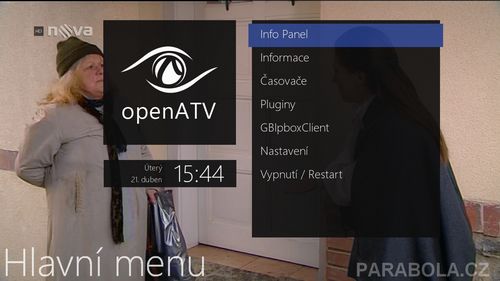
▲ Obr č. 7: GigaBlue IP BOX, Hlavní menu
Dále si můžete zvolit, zda vestavěný disk v hlavním přijímači se má používat pro nahrávání z IP BOXu. Poté již proběhne kompletní natažení všech programů z hlavního přijímače do IP BOXu v podobě streamovaných programů. Doba nutná pro přepínání mezi programy je cca 2-3 sec.
Veškerý přenos probíhá po síti LAN, ani u HD programů jsem nezaznamenal žádné problémy. Nicméně by určitě bylo lepší, kdyby zde již výrobce použil ethernet s rychlostí 1 Gbps. Důležité je, že streamovat můžete jakékoliv programy, tedy volné i kódované. Dekódování zajišťuje karta vložená v interním dekodéru hlavního přijímače (serveru), ze kterého streamujete kanály. Příjemné je, že v hlavním přijímači můžete mít kartu vloženou i v dekódovacím modulu a stream bude dekódovaný.
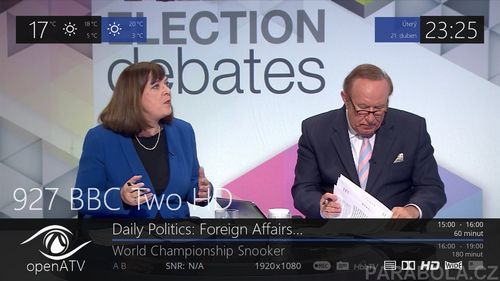
▲ Obr č. 8: GigaBlue IP BOX, Informační proužek
Jako hlavní přijímač můžete použít i jiné značky linuxových přijímačů, např. Dreambox nebo VU+. Ale v tomto případě je třeba si doinstalovat plugin „Remote Channel Stream Converter“, ten se nachází standardně v nabídce pluginů.
Pak jednoduše „naladíte“ kanály tak, že půjdete do menu hledání nových programů a zvolíte novou položku „Kanály - přenos z jiného přijímače“. Zde je třeba ručně nastavit parametry „hlavního“ přijímače (IP adresa, jméno, heslo), ze kterého bude probíhat streamování kanálů.

▲ Obr č. 9: GigaBlue IP BOX, Přehled programů
Výhodou této metody je, že si zvolíte, které bukety z hlavního přijímače se mají stáhnout do IP BOXu jako streamované kanály. Takovéto bukety jsou pak v seznamu buketů na IP BOXu označeny názvem a v závorce je uvedeno z jaké IP adresy jsou streamované.
Samozřejmě, že můžete využít setting editor např. Dreamset a zadat si IPTV streamy dostupné volně na internetu. Pro placený obsah IPTV vysílání je k dispozici další plugin „GigaBlue IPTV“.
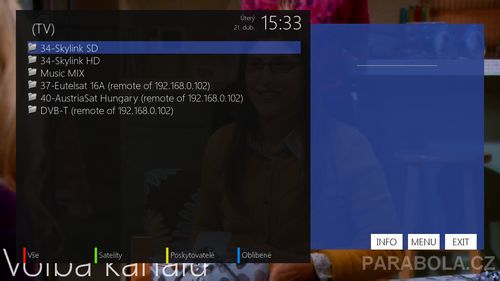
▲ Obr č. 10: GigaBlue IP BOX, Bukety
Obrazová kvalita je výborná jak v HD, tak i u SD programů. Dálkové ovládání má tmavě lesklé provedení a je prakticky identické jako u modelu GigaBlue HD Quad Plus až na provedení tlačítek. Numerická tlačítka jsou nezvykle umístěna na spodní straně dálkového ovládání, takže to chce chvíli času, než si na ovládání zvyknete. Ovládání padne do ruky, tlačítka se dobře mačkají a i směrovost je dostatečná.
Přijímač lze ovládat pomocí webového rozhraní v PC nebo smartphonu. Image Open ATV nabízí k instalaci celou řadu pluginů (doplňkových programů). Tak jako u satelitních linuxových přijímačů můžete i v IP BOXu doinstalovat plugin pro podporu HbbTV - hybridní televizní vysílání (tyto data se přenáší společně se streamem), webový prohlížeč Opera, GigaYoutube – speciální plugin pro přehrávání videí z Youtube atd.
HbbTV plugin ve verzi 2.6 pracuje s tímto image zcela bez závad i na programech České televize. Reakce na povely jsou ale poměrně pomalé. Webový prohlížeč Opera nemá k dispozici flash player. Přijímač nepodporuje funkci PIP (obraz v obraze).
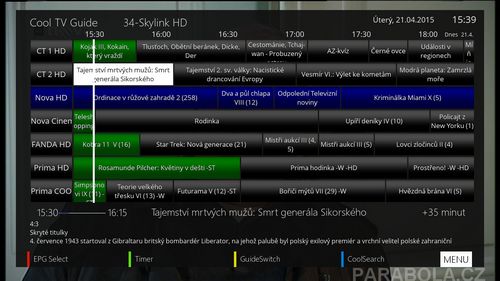
▲ Obr č. 11: GigaBlue IP BOX, Elektronický programový průvodce
Přijímač nemá vestavěn žádný ventilátor. Ani na procesoru není pasivním chladič. Ventilační otvory jsou prakticky jen na spodní straně přijímače. Nicméně, napájení je zajištěno externím adaptérem 12V/1,5A, takže při provozu se přijímač jen mírně zahřívá.
Zálohování softwaru se provádí přímo jednou položkou z menu přijímače. Záloha probíhá 1:1, jste pouze dotázáni, kam být záloha umístěna.
GigaBlue rovněž umí zobrazit fotografie ve formátu JPEG nebo BMP a přehrát hudbu ve formátu MP3 nebo WAV. Multimediální chipset umožňuje přehrávat soubory typu avi, divx, xvid, mov, mkv, m2ts atd. Přijímač přehrává i FLV a WMV soubory. Samozřejmě záleží na jakém video a audio kodeku je soubor vytvořen. Tedy ne všechny soubory přehrajete úspěšně.
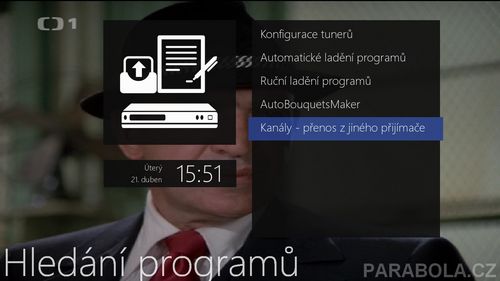
▲ Obr č. 12: GigaBlue IP BOX, Hledání programů
Testovací MKV video „Samsung Demo Oceanic“ 1080p s vysokým datovým tokem 40Mbps však již přijímač nepřehrával plynule. Na přehrávání Youtube videí je k dispozici speciální plugin od Gigablue, bohužel VEVO videa nelze přehrát.
Upgrade přijímače lze provést pomocí USB flash disku obdobně jako u přijímačů VU+. Na editaci programů v PC jsem použil Dreamset 2.39. Pro komunikaci přes FTP s přijímači Xtrend lze použít libovolného FTP klienta, já jsem použil DCC (Dreambox Control Centrer).
Rychlost bootování je poměrně dlouhá, v mém případě s image Open ATV a nainstalovanými některými pluginy byla doba pro nastartování přijímače cca 80 sec.
EPG
Elektronický programový průvodce se při streamování stahuje z „hlavního“ přijímače společně se streamem, takže o tyto data v žádném případě nepřijdete. Pro fajnšmekry je vhodné doinstalovat plugin „Cool TV Guide“, který dokáže využít zobrazovacích schopností přijímače naplno.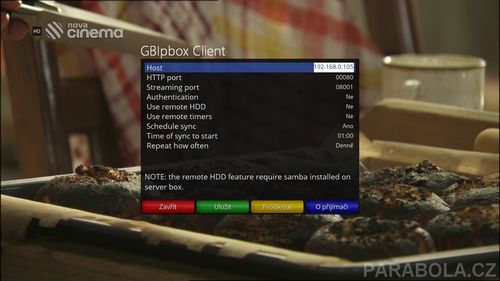
▲ Obr č. 13: GigaBlue IP BOX, IP klient
České a slovenské znaky se na programech Skylink a freeSAT zobrazovaly v pořádku. Stačí mít jen správně vyplněný soubor „encoding.conf“.
Tradičně mě zajímalo zobrazování azbuky na kanálech paketů NTV plus a Trikolor TV, i zde bylo vše v naprostém pořádku.
Standardně se EPG ukládá do flash paměti přijímače, není již třeba externího média, tak je tomu i zde.
Nahrávání streamovaného vysílání
Nahrávání streamovaných programů je možné uskutečnit přímo na externí datové úložiště (NAS) nebo např. na pevný disk, který máte vestavěný v „hlavním“ linuxovém přijímači ve vaší síti. Další možností je nahrávat na USB flash disk nebo externí USB pevný disk připojený do USB 2.0 portu IP BOXu.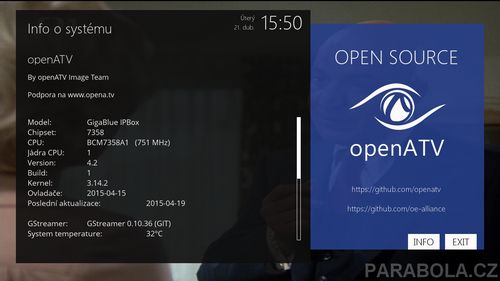
▲ Obr č. 14: GigaBlue IP BOX, Informace o systému
Přijímač IP BOX neumožňuje vestavět pevný disk do přijímače, není zde ani e-SATA konektor, pouze jeden USB 2.0 konektor, tady bych uvítal alespoň dva USB 2.0 konektory.
Přijímač nahrává pořady ve formátu TS, tedy transport stream, který obsahuje video, všechny audio kanály a data (teletext, titulky). Nahrávky lze bez problému přehrávat v PC nebo na libovolném jiném linuxovém přijímači ve vaší síti. Funkce Timeshift – nahrávání s časovým posunem není k dispozici.
Převíjení záznamů tam a zpět je možné v rychlostech 2x, 4x, 8x, 16x, 32x a 64x a 128x. Zpomalené přehrávání je v rychlostech 1/2x, 1/4x a 1/8x. Tyto hodnoty lze změnit v expertním menu. Navíc je možné si v záznamu vytvářet záložky a pohybovat se mezi nimi.
Záznamy lze pomocí příslušného pluginu stříhat a přenášet na libovolné místo ve vaší síti.
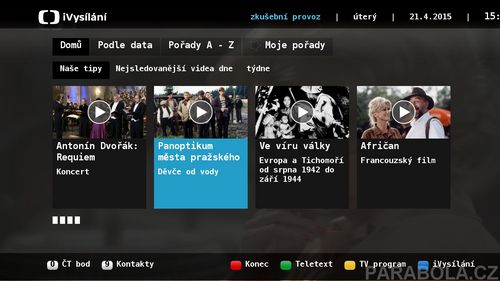
▲ Obr č. 15: GigaBlue IP BOX, HbbTV České televize
Závěr
GigaBlue IP BOX je levný kvalitní IPTV přijímač. Vyznačuje se vysoce stabilním operačním systémem Enigma 2 a výbornou kvalitou obrazu. Přijímač slouží pro příjem streamovaného vysílání z jiného linuxového přijímače ve vaší síti nebo pro příjem IPTV vysílání ze sítě internet. Výhodou je i možnost nahrávání streamovaného vysílaní.Prodejce tohoto přijímače firma Pluton elektroprodejna nabízí tento přijímač svým obchodním partnerům i koncovým zákazníkům buď přímo v jejich kamenné prodejně nebo prostřednictvím e-shopu zde .
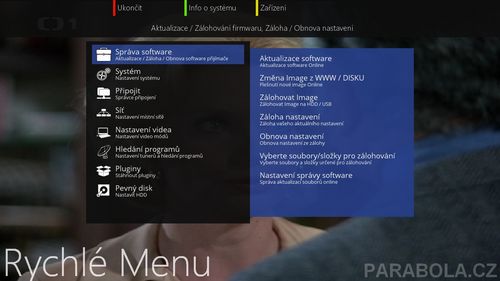
▲ Obr č. 16: GigaBlue IP BOX, Rychlé menu
Firma Pluton elektroprodejna dodává linuxové přijímače také na základě přání zákazníka v jejich standardní úpravě CZ EDITION, kde v přijímači je již nainstalován alternativní image s řadou užitečných pluginů nebo dle individuálních požadavků tzv.na míru.
Ing. Martin Švehlík


 Parabola.cz
Parabola.cz Facebook
Facebook Twitter
Twitter











 20:10 Jak si nevzít princeznu
20:10 Jak si nevzít princeznu 20:00 Táta nebo milenec?
20:00 Táta nebo milenec? 20:20 Wonder Woman 1984
20:20 Wonder Woman 1984 20:15 Polda III (7)
20:15 Polda III (7) 20:10 Synové a dcery Jakuba skláře (9)
20:10 Synové a dcery Jakuba skláře (9) 20:10 Sejdeme se na Cibulce
20:10 Sejdeme se na Cibulce 20:30 Láska na Istrii
20:30 Láska na Istrii 20:10 Legenda o lietajúcom Cypriánovi
20:10 Legenda o lietajúcom Cypriánovi 20:30 Survivor
20:30 Survivor 20:20 Dědictví (12)
20:20 Dědictví (12)